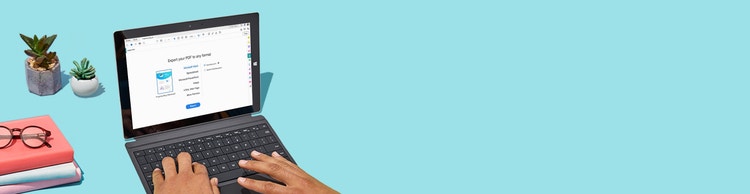
Adobe Acrobat
Tìm hiểu về cách chuyển đổi tài liệu thành tệp PDF.
Tìm hiểu cách chuyển đổi tệp Microsoft Word .doc hoặc .docx sang tài liệu PDF trong Adobe Acrobat.
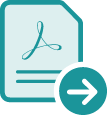
Tài liệu Word của bạn là tài liệu quan trọng. Giờ đây, bạn có thể nhanh chóng chuyển đổi bất kỳ tài liệu Word nào thành tệp PDF. Việc chuyển đổi sang PDF đem lại cho bạn định dạng linh hoạt, có thể chia sẻ được mà mọi người dễ dàng truy cập và hiển thị chính xác trên bất kỳ màn hình nào.

Chuyển đổi tài liệu của bạn.
Làm việc trơn tru với các tệp PDF, ngay trong Microsoft 365. Bạn có thể chuyển đổi các tệp của mình với công cụ chuyển đổi PDF tích hợp sẵn hoặc xử lý tệp Microsoft 365 trong Acrobat.

Giữ nguyên các lựa chọn của bạn.
Giữ nguyên các lựa chọn định dạng và thiết kế của tài liệu gốc, cho dù đó là thư chính thức, công thức nấu ăn yêu thích hay bất kỳ thứ gì khác. Bạn có thể yên tâm chia sẻ các tệp đã chuyển đổi khi biết các tệp PDF sẽ hiển thị phông chữ có chất lượng cao nhất và chứa thông tin định dạng chính xác.

Nâng cao thành quả của bạn.
Các mẫu và tùy chọn định dạng trực quan giúp bạn dễ dàng tạo và chuyển đổi các tài liệu tuyệt vời đáp ứng nhu cầu công việc của bạn. Trên thiết bị Mac, bạn có thể lưu các tệp Word thành tài liệu PDF có định dạng phong phú trong một lần nhấp từ ruy băng Acrobat.

Chuyển đổi từ bất kỳ đâu.
Làm việc từ bất kỳ đâu và chuyển đổi các tệp từ Microsoft 365, bao gồm tài liệu Word, bảng tính Excel và bản thuyết trình PowerPoint, thành các tệp PDF hiệu quả ngay trên thiết bị di động của bạn.
Cách chuyển đổi tài liệu Word thành tệp PDF:
- Mở tệp trong Microsoft Word.
- Chuyển đổi tài liệu Word sang PDF:
- Trên máy Windows, nhấp vào tab Acrobat, sau đó chọn "Tạo PDF".
- Trên máy Mac, nhấp vào biểu tượng "Tạo và chia sẻ Adobe PDF", sau đó chuyển sang bước 4.
- Bảo vệ PDF:
Chọn "Hạn chế chỉnh sửa" trong hộp thoại nếu bạn muốn ngăn chặn hành vi thay đổi tệp PDF đã hoàn thiện nếu không được bạn cho phép. - Lưu thành tệp PDF:
Chọn thư mục cho tệp xuất hoặc nhấp vào "Chọn thư mục khác" và điều hướng đến thư mục thích hợp. Sau đó, đổi tên tài liệu và nhấp vào "Lưu".
Các tính năng có liên quan
Làm được nhiều việc hơn với Adobe Acrobat nhờ những mẹo sau đây:
Hợp nhất nhiều tệp thành một tệp PDF ›

Thử dùng sản phẩm
Sử dụng công cụ tiện dụng của chúng tôi để dễ dàng và nhanh chóng chuyển đổi trực tuyến tài liệu Microsoft Word thành tệp PDF có thể chia sẻ được từ bất kỳ trình duyệt nào.